・Amazonプライムビデオの解約方法を知りたい。
・Amazonプライムビデオ無料体験中にも解約できるか知りたい。
これらの疑問を解消します!
結論:Amazonプライムビデオは簡単に解約できます!
また、Amazonプライムビデオ無料体験中でも解約することは可能で、無料期間中に解約することで料金は発生しません。
無料期間中に解約ができるならAmazonプライムビデオを試してみたいという方は、以下記事で無料体験の登録方法を解説していますのでぜひ読んでみてください!
>>Amazonプライムビデオ無料体験の登録方法【画像付きで解説】
>>Amazonプライムビデオのメリット・デメッリト
この記事ではAmazonプライムビデオの解約方法と解約時に注意するべき点について解説をしています。
また、複数回Amazonプライムビデオを無料体験できる裏技も教えちゃいます!
この記事を読むことで迷わずにAmazonプライムビデオを解約できるようになります!
- Amazonプライムビデオの解約方法
- Amazonプライムビデオを解約するときの注意点
- 複数回Amazonプライムビデオを無料体験するには?
- Amazonプライムビデオ以外の動画配信サービス
※この記事の内容は2020/2/23現在の情報です。
目次(タップすると移動できます)
1.Amazonプライムビデオの解約方法【画像付き】
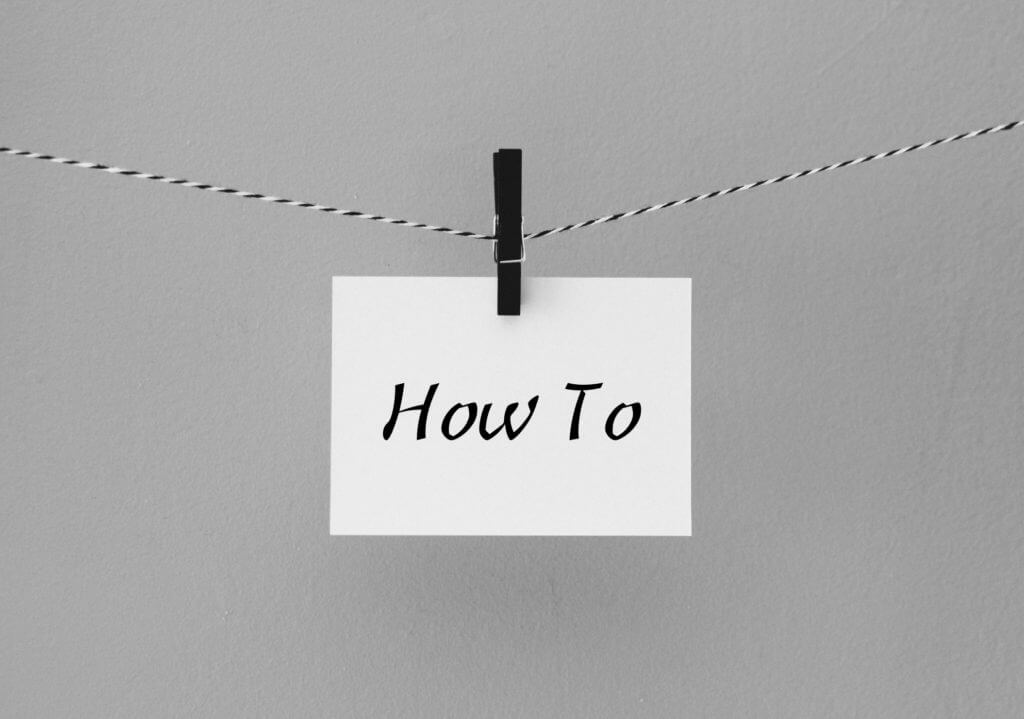
Amazonプライムビデオの解約方法を画像付きで詳しく解説します!
スマホからの解約とPCからの解約の2パターンで解説します!
わかりやすく解説しますので、ぜひ一緒に画面を開いて実施していただければと思います。
スマホからAmazonプライムビデオを解約する方法
はじめにスマホからAmazonプライムビデオを解約する方法を解説します!
スマホからの解約方法①
アカウント画面を開く
Amazonプライムビデオの画面左上にある「≡」をクリック。
するとメニューが出てくるのでアカウントを選択。

スマホからの解約方法②
プライム会員情報の管理画面を開く
開いたページをスクロールして「プライム会員情報の設定・変更」を選択。
右のページに飛ぶので「プライム会員情報の管理」をクリック。

スマホからの解約方法③
プライム会員資格を終了する
左画面の赤枠で囲っている「プライム会員情報」をクリック。
右の画面に移動するので「プライム会員資格を終了する」をクリック。
※画像は無料体験の解約となっているため、多少文言は変わるかもしれません。

スマホからの解約方法④
特典と会員資格を終了を選択
左画面のように表示されますのでスクロールして
右画面の赤枠で囲った「特典と会員資格を終了」をクリック。

スマホからの解約方法⑤
会員資格を終了するを再度クリック
左画面のように解約するのか確認されますがスクロールして
右画面の赤枠で囲った「会員資格を終了する」をクリック。

スマホからの解約方法⑥
特典と会員資格を終了を再々度クリック
最後の確認をされますがもう一度「特典と会員資格を終了」をクリック。

スマホからの解約方法⑦
Amazonプライムビデオの解約完了
以下の画面が表示されれば解約完了です!
お疲れさまでした。

PCからAmazonプライムビデオを解約する方法
次にPCからAmazonプライムビデオを解約する方法を解説します!
PCからの解約方法①
Amazonプライムビデオの画面左上の「≡」をクリック
赤枠で囲ってある「≡」をクリックします。

PCからの解約方法②
自分の名前をクリック
赤枠で囲っている自分の名前をクリック。

PCからの解約方法③
プライムをクリック
赤枠で囲っているプライムをクリック

PCからの解約方法④
プライム会員資格を終了し、特典の利用を止めるをクリック
移動したページの右側にある「会員情報を変更する」をクリックし
「プライム会員資格を終了し、特典の利用を止める」をクリック。

PCからの解約方法⑤
プライム会員資格を終了するを選び続ける
何度か本当に解約するかと聞かれますが、ひたすらプライム会員資格を終了するをクリックしましょう。
これで解約完了です!
お疲れさまでした。
2.Amazonプライムビデオを解約するときの注意点
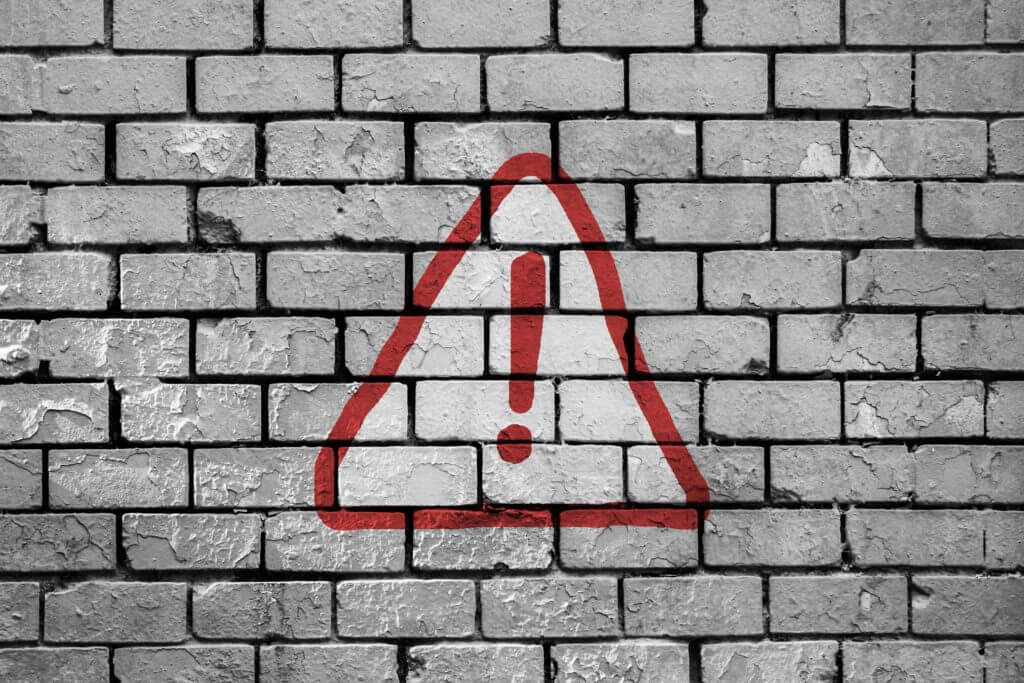
Amazonプライムビデオを解約する際の注意点は3つあります!
・無料期間中に解約しないと料金が発生してしまう
・他のプライム会員特典も受けられなくなる
・解約後も契約継続ができてしまう
それぞれ詳しく解説していきます!
Amazonプライムビデオを解約するときの注意点①
無料期間中に解約しないと料金が発生してしまう
これはAmazonプライムビデオ無料体験中の方に限り関係のある注意点です。
Amazonプライムビデオ無料体験の期間は30日間です。
契約を継続しないのであれば、その期間中に忘れずに解約するようにしましょう!
Amazonプライムビデオを解約するときの注意点②
他のプライム会員特典も受けられなくなる
Amazonプライムビデオを利用できるということはAmazonプライム会員であるということです。
つまり、Amazonプライムビデオを解約するということはAmazonプライム会員を解約するということになります。
ですので、今まで使っていた他のプライム会員特典も利用できなくなります!
Amazonプライムビデオを解約するときの注意点③
解約後も契約継続ができてしまう
先ほど解約方法を画像付きで解説しましたが、解約が完了した後も契約継続ができてしまいます。
誤って契約継続を選択してしまった場合は、解約していないことになるので料金が発生します。
解約完了後は以下赤枠で囲ったところをクリックしないように気をつけてください!
クリックしてしまうと契約を継続したと判断されてしまいます。

3.複数回Amazonプライムビデオを無料体験するには?
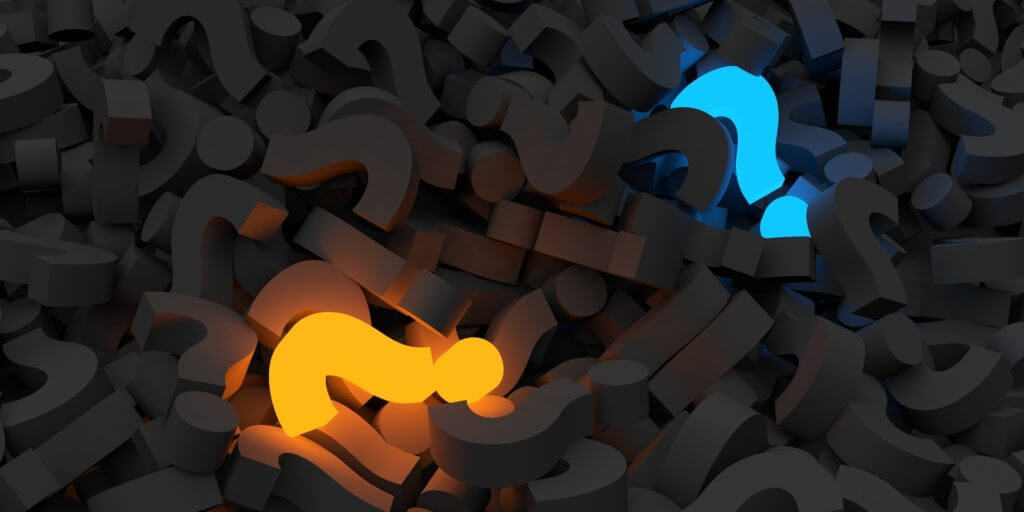
複数回Amazonプライムビデオを無料体験する方法は2パターンあります!
・一定期間開けてから再度無料体験を試みるパターン
・新しいアカウントを作り無料体験を試みるパターン
それぞれ詳しく解説します!
一定期間開けてから再度無料体験を試みる
一度Amazonプライムビデオを無料体験したアカウントでも、一定期間を開けることで再度無料体験を受けることができます!
一定期間とはどれくらいなのか、また何回まで無料体験できるのかは不明ですが、あなたが今無料体験をできる状態なのかは判断できます!
以下のリンクから「30日間無料トライアル」をクリックします。
>>Amazonプライムビデオ 無料トライアルはこちら
その後指示に従いサインインして、「30日間の無料体験を試す」ボタンが出てくれば無料体験を受けることができます!
このパターンでは無料体験が受けられなさそうな方は次のパターンをおすすめします!
新しいアカウントを作り無料体験を試みる
このパターンは多くの場合で無料体験を受けられると思います!
まず、今使っているAmazonアカウントからログオフしてください。
その後以下リンクより「30日間無料トライアル」をクリックします。
>>Amazonプライムビデオ 無料トライアルはこちら
その後「新しいAmazonアカウントを作成」を選び、今まで使っていたアカウントとは異なるメールアドレスとクレジットカード使い登録します!
これでAmazonプライムビデオを再度無料体験することができます!
詳しい登録方法は以下記事で画像を使って解説しているので、上の説明でわからなかった方は参考にしてみてください!
>>Amazonプライムビデオ無料体験の登録方法【画像付きで解説】
4.Amazonプライムビデオ以外の動画配信サービス

あなたがAmazonプライムビデオの解約方法を調べているということは、Amazonプライムビデオの無料期間が終了してしまったか、満足できなかったかのどちらかでしょうか?
他の動画配信サービスでも無料体験をやっているところはあるので、それぞれの動画配信サービスがあなたの好みかどうか試してみることをおすすめします!
| 動画配信サービス | 無料体験 |
| U-NEXT | 31日間 >U-NEXT 31日間無料体験はこちら >無料体験の登録方法を解説 |
| FODプレミアム | 1ヶ月間 |
| Hulu | 14日間 |
| dTV | 31日間 |
| Netflix | なし |
4.まとめ
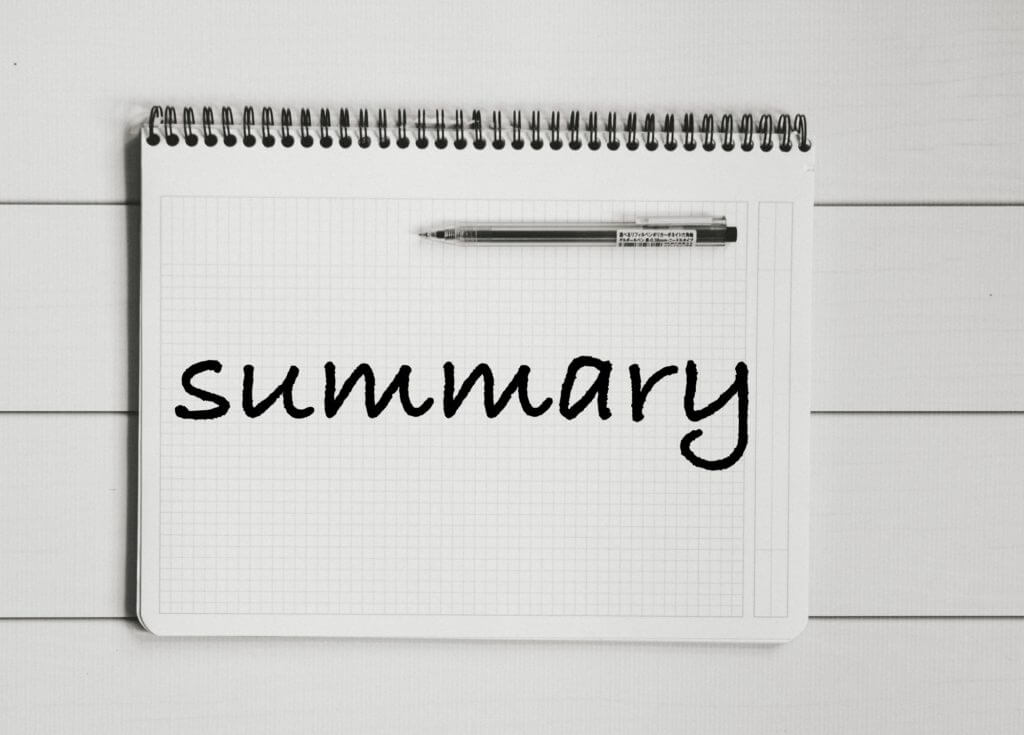
Amazonプライムビデオの解約方法について画像付きで解説しました!
迷わずに解約できたでしょうか?
Amazonプライムビデオも何度か無料体験を受けられますし、他の動画配信サービスでも無料体験はありますので様々な動画配信サービスを無料で楽しんじゃいましょう!

最近のコメント